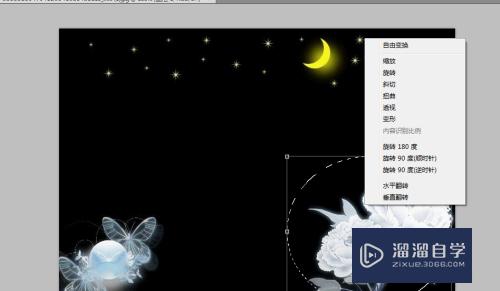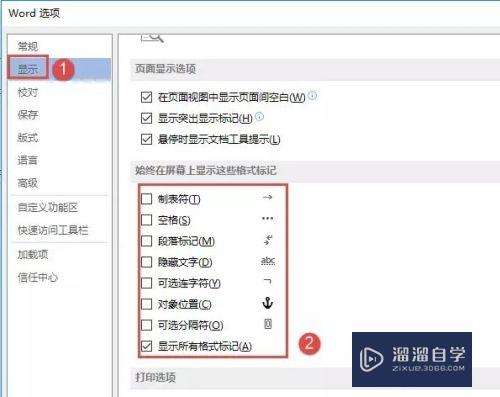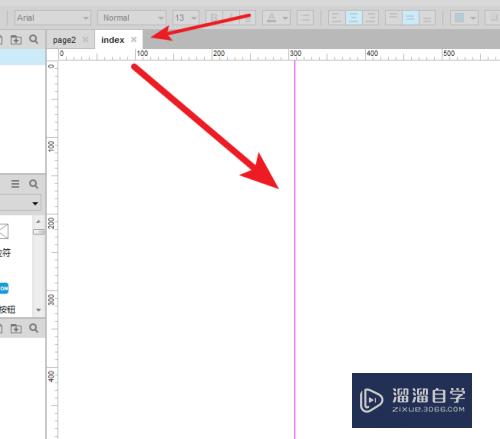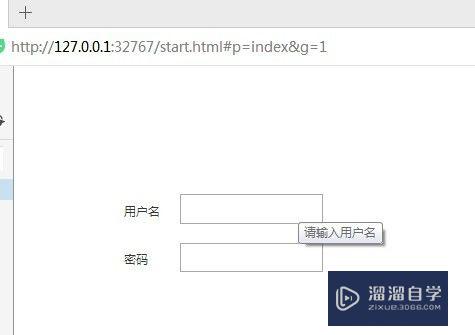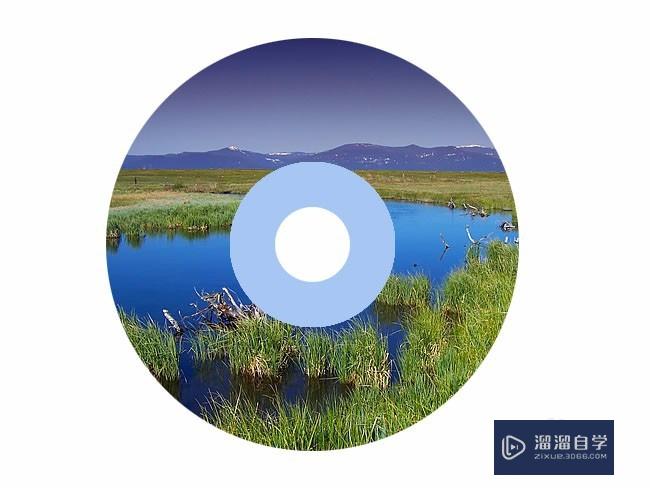3DMax文件没保存就被关闭了如何找回来(3dmax文件没保存就被关闭了如何找回来)优质
很多小伙伴在制作模型的时候。没保存文件就关闭了软件。导致找不到文件。那么遇到这种情况我们要如何找回呢?下面小渲就来为大家分享找回文件的方法。
工具/软件
硬件型号:华为笔记本电脑MateBook 14s
系统版本:Windows7
所需软件:3DMax2012
方法/步骤
第1步
我们双击打开我的电脑。一般情况都是在桌面的。
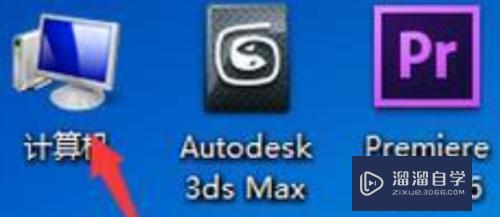
第2步
打开计算机之后点击文档。
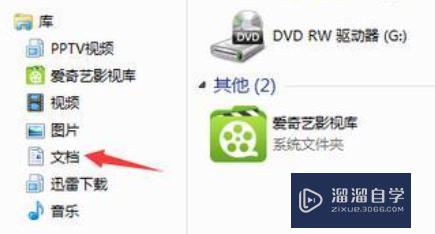
第3步
我们找到3ds Max这个文件夹。双击打开。

第4步
直接进入autoback文件。其他文件也可以看看。
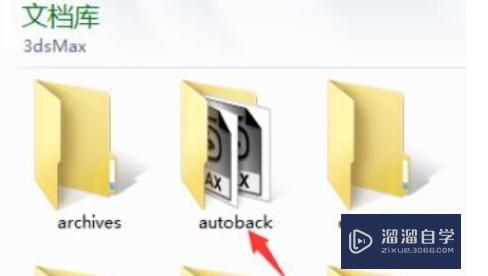
第5步
我看见有三个系统自动保存好的文件。我们先看看。

第6步
我们按时间排序一下 打开就是我们编辑最后的文件了。

以上关于“3DMax文件没保存就被关闭了如何找回来(3dmax文件没保存就被关闭了如何找回来)”的内容小渲今天就介绍到这里。希望这篇文章能够帮助到小伙伴们解决问题。如果觉得教程不详细的话。可以在本站搜索相关的教程学习哦!
更多精选教程文章推荐
以上是由资深渲染大师 小渲 整理编辑的,如果觉得对你有帮助,可以收藏或分享给身边的人
本文标题:3DMax文件没保存就被关闭了如何找回来(3dmax文件没保存就被关闭了如何找回来)
本文地址:http://www.hszkedu.com/63167.html ,转载请注明来源:云渲染教程网
友情提示:本站内容均为网友发布,并不代表本站立场,如果本站的信息无意侵犯了您的版权,请联系我们及时处理,分享目的仅供大家学习与参考,不代表云渲染农场的立场!
本文地址:http://www.hszkedu.com/63167.html ,转载请注明来源:云渲染教程网
友情提示:本站内容均为网友发布,并不代表本站立场,如果本站的信息无意侵犯了您的版权,请联系我们及时处理,分享目的仅供大家学习与参考,不代表云渲染农场的立场!